Dell M900HD User Manual [da]
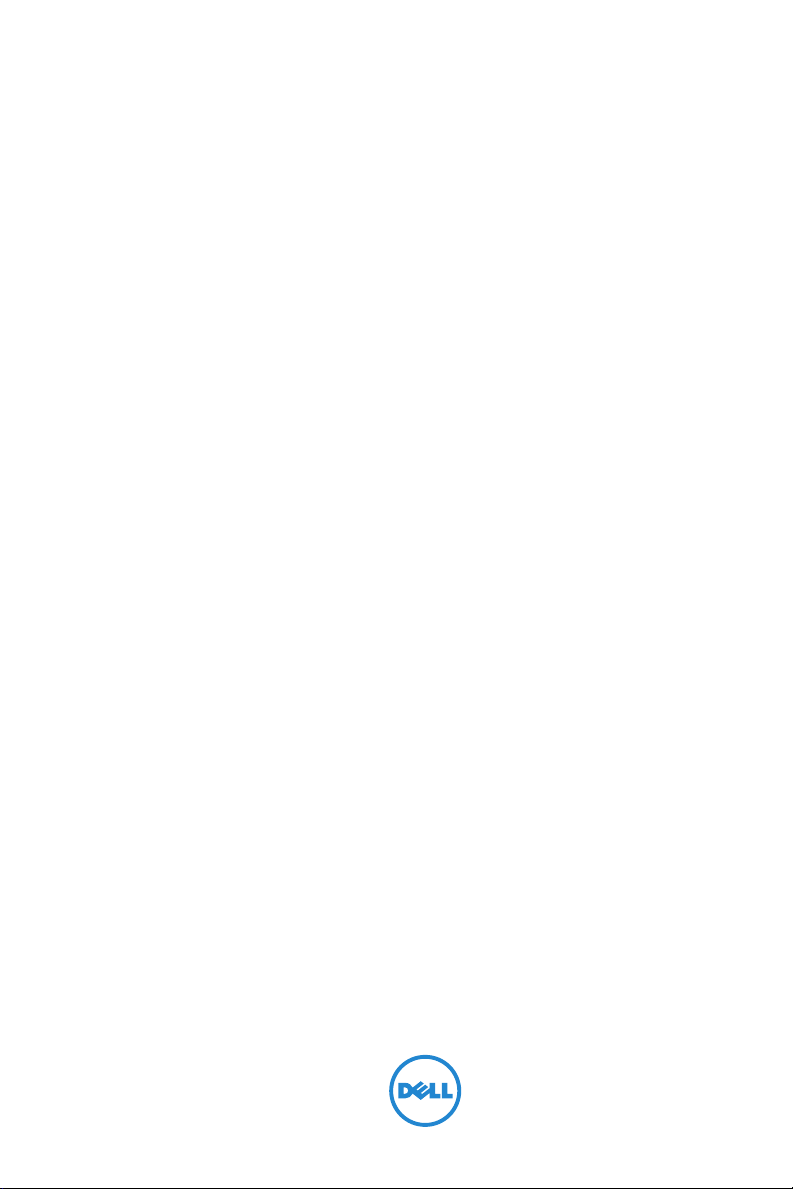
Dell™ mobilprojektor (M900HD)
Brugervejledning
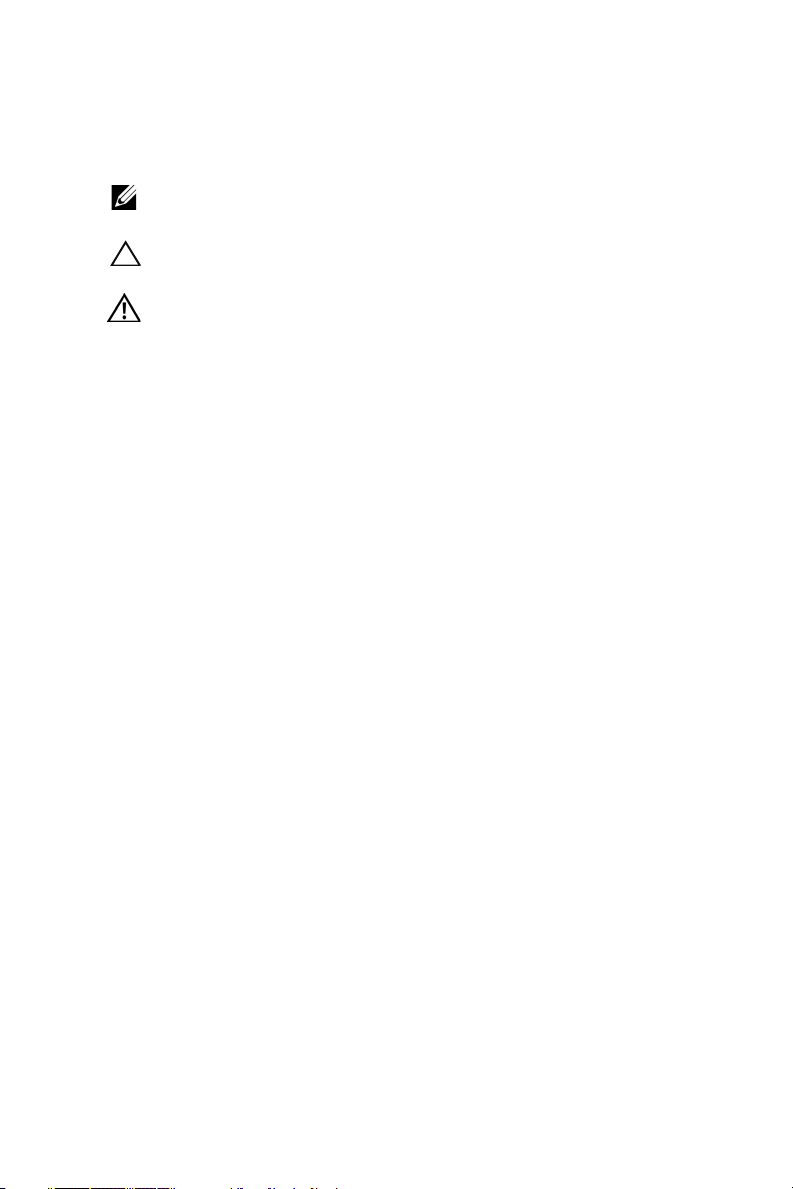
Bemærkninger, advarsler og varsler
BEMÆRK: Et BEMÆRK-piktogram indeholder væsentlig information,
som hjælper dig til bedre brug af din projektor.
ADVARSEL: En ADVARSEL angiver potentiel beskadigelse af
hardware eller tab af data, hvis vejledningerne ikke følges.
VARSEL: Et VARSEL-piktogram angiver en risiko for materiel
beskadigelse, personlig skade eller død.
____________________
Vi forbeholder os retten til at ændre informationerne i dette dokument uden varsel.
© 2013 Dell Inc. Alle rettigheder forbeholdt.
Enhver form for reproduktion af disse materialer er strengt forbudt uden skriftlig
tilladelse fra Dell Inc.
Varemærker brugt i denne tekst: Dell og DELL-logoet er varemærker tilhørende Dell
Inc. DLP og DLP-logoet og DLP BrilliantColor er varemærker tilhørende T
I
NSTRUMENTS INCORPORATED. Microsoft og Windows er enten varemærker eller
registrerede varemærker tilhørende Microsoft Corporation i USA og/eller andre lande.
®
Wi-Fi
er et registreret varemærke tilhørende Wireless Ethernet Compatibility Alliance,
Inc.
Andre varemærker og handelsnavne, der bliver brugt i dette dokument, kan enten
referere til rettighedsindehaveren af disse varemærker og til navnene på deres
produkter. Dell Inc. fralægger sig ethvert ejendomsforhold til varemærker og
handelsnavne forskellig fra deres egne.
EXAS
Model: Dell mobilprojektor (M900HD)
Juli 2013 Rev. A00
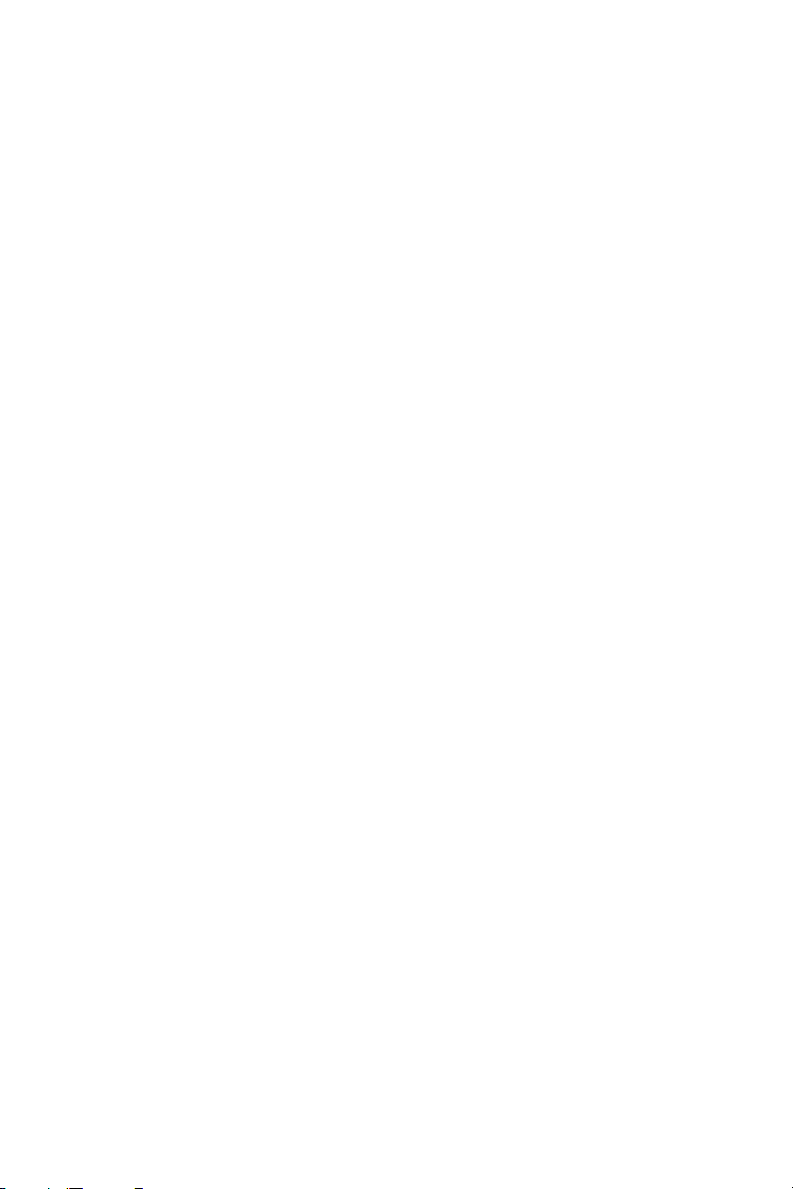
Indhold
1 Din Dell-projektor . . . . . . . . . . . . . . . . . . . . . . . 4
Om din projektor . . . . . . . . . . . . . . . . . . . . . . . . 5
2 Tilslutning af projektoren . . . . . . . . . . . . . . . . . 7
Tilslutning til en computer. . . . . . . . . . . . . . . . . . . 8
Tilslutning til en smartphone eller en tablet ved
brug af Wi-Fi
Tilslutning til DVD-afspiller
Tilslutning til multimedie
3 Brug af din projektor . . . . . . . . . . . . . . . . . . . . 14
Tænd for din projektor . . . . . . . . . . . . . . . . . . . . 14
Sådan slukker du for projektoren
Justering af det projicerede billede
Indstilling af projektorfokusering
Justering af projektionsbilledstørrelse
Brug af kontrolpanelet
Brug af fjernbetjening
Isætning af batterierne i fjernbetjeningen
Fjernbetjeningens operationsafstand
Brug af On-Screen Display (Skærmvisning)
Introduktion til multimedie
Installation af Intel ® trådløs visning (WiDi)
Installation af Wi-Fi-visning
Styring af projektoren fra Web Management
Lav programsymbol
. . . . . . . . . . . . . . . . . . . . . . . . . . . 10
. . . . . . . . . . . . . . . . . 11
. . . . . . . . . . . . . . . . . . . 12
. . . . . . . . . . . . . 14
. . . . . . . . . . . . 15
. . . . . . . . . . . . . 16
. . . . . . . . . . 17
. . . . . . . . . . . . . . . . . . . . 19
. . . . . . . . . . . . . . . . . . . . . 21
. . . . . . . . 23
. . . . . . . . . . . 24
. . . . . . 25
. . . . . . . . . . . . . . . . . 36
. . . . . . . 45
. . . . . . . . . . . . . . . . . 49
. . . . . . 60
. . . . . . . . . . . . . . . . . . . . . . 71
4 Fejlfinding på din projektor. . . . . . . . . . . . . . . 72
Styresignaler . . . . . . . . . . . . . . . . . . . . . . . . . . . 75
5 Specifikationer . . . . . . . . . . . . . . . . . . . . . . . . . 76
6 Sådan kontakter du Dell . . . . . . . . . . . . . . . . 80
7 Tillæg: Ordliste . . . . . . . . . . . . . . . . . . . . . . . . . 81
Indhold | 3
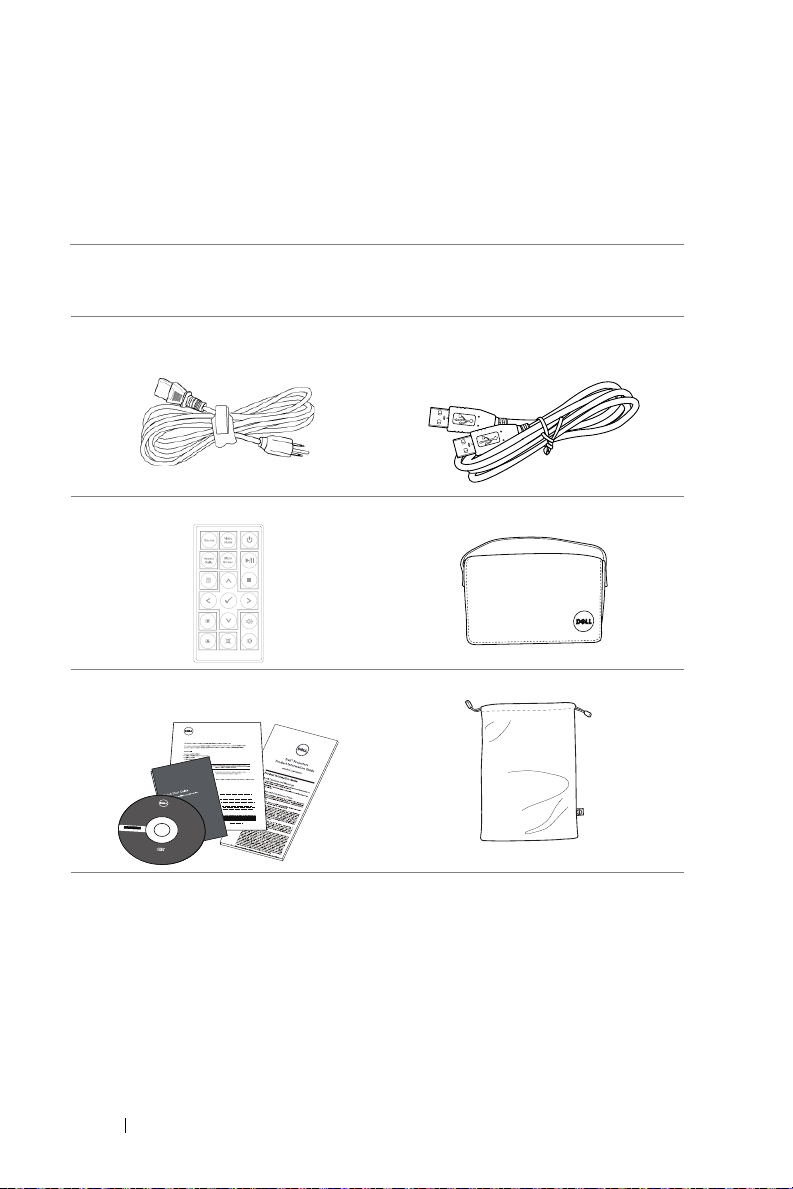
Din Dell-projektor
Informacion Importante
Dell™ Mobile Projector (M900HD)
C
o
n
te
n
t
s
:
•
U
s
er's
G
u
i
de
Documentation
P/
N R
V7HW
Re
v
.
A
00
P/
N 36.
8U
J01G
00
1
Ju
ly 2013
Mad
e
in
C
h
ina
©
2
0
1
3
D
e
l
l
I
n
c
.
A
l
l
r
i
g
h
t
s
r
e
s
e
r
v
e
d
.
D
ell
™
Mobile Projector (M900HD)
0R
V7HW
A
0
0
1
Din projektor leveres med alle de dele, der er vist nedenfor. Kontroller, at du
har alle delene, og kontakt Dell™, hvis der mangler noget.
Pakkeindhold
Strømkabel 1,2 m USB kabel (USB-A til USB-A)
Fjernbetjening Bæretaske
Cd med brugervejledning og
dokumentation
4 Din Dell-projektor
Beskyttelsespose
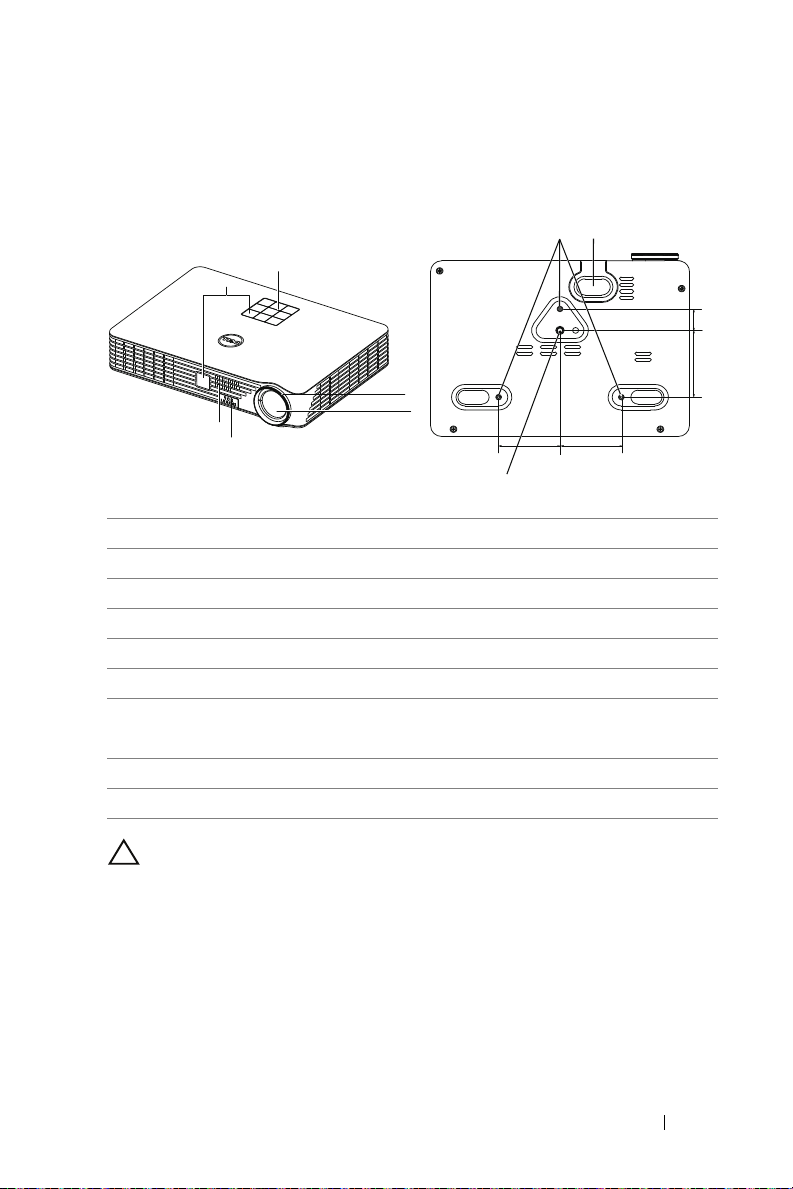
Om din projektor
Set oppefra
Set nedefra
79
1
6
2
5
4
1 Kontrolpanel
2 Fokusring
3Linse
4 Løfteknap til indstilling af højde
5 3W højttaler
6IR-modtager
7 Monteringshuller til montering i loft: Skruehul M3 x 6,5 mm dybt.
Anbefalet drejningsmoment <15 kgf-cm
8 Monteringshul til trefod: Indsæt møtrik 1/4"*20 UNC
9 Løftefod
3
55,00 55,00
8
2062,3
ADVARSEL: Anvisninger omkring sikkerhed
1
Projektoren må ikke bruges nær apparater, der frembringer meget varme.
2
Projektoren må ikke bruges i områder, hvor der er meget støv. Støvet kan
forårsage, at systemet svigter, og projektoren vil nedlukkes automatisk.
3
Kontroller, at projektoren er monteret i et område med god ventilation.
4
Bloker ikke ventilationssprækkerne og -åbningerne på projektoren.
5
Kontroller, at projektoren anvendes i et omgivende temperaturområde på
mellem 5 °C og 35 °C.
Din Dell-projektor 5
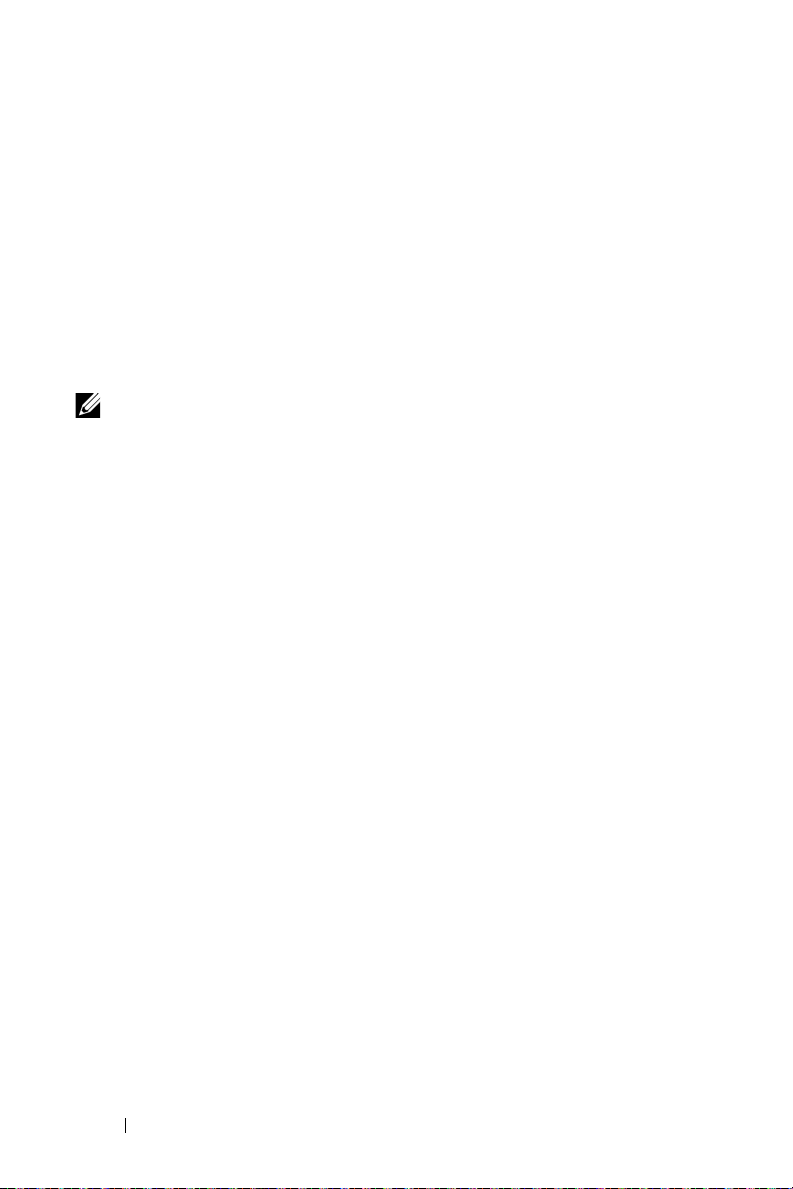
6
Rør ikke ventilationsudgangen, da den kan være meget varm, når
projektoren er tændt eller lige efter, at der er slukket for den.
7
Stir ikke ikke ind i linsen, når projektoren er tændt, da det kan skade øjnene.
8
Når projektoren er tændt, anbring ikke nogen ting i nærheden af eller foran
projektoren og tildæk ikke linsen, da varmen kan få tingene til at smelte
eller brænde.
9
Undgå alkohol til rengøring af linsen.
10
Brug ikke den trådløse projektor nær cardiac-pacemakere.
11
Brug ikke den trådløse projektor nær medicinsk udstyr.
12
Brug ikke den trådløse projektor nær mikrobølgeovne.
BEMÆRK:
•Forsøg ikke på selv at montere projektoren i loftet. Den skal
installeres af en kvalificeret tekniker.
•Anbefalet loftemonteringssæt (P/N: C3505). For yderligere
oplysninger, se Dell Support webstedet på dell.com/support.
•For yderligere oplysninger, se Sikkerhedsinformation, som følger
med projektoren.
•M900HD-projektoren kan kun bruges indendørs.
6 Din Dell-projektor
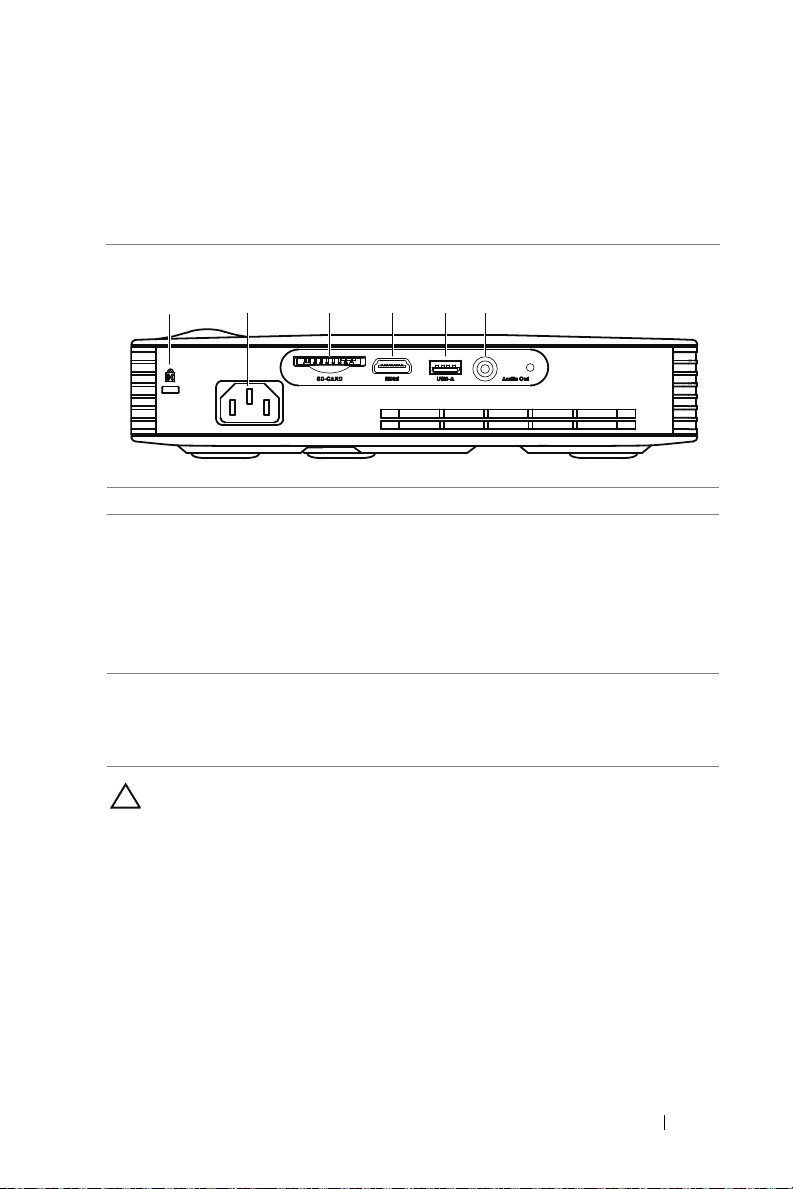
Tilslutning af projektoren
1
3
2
4 5 6
2
1 Åbning til sikkerhedskabel 4 HDMI stik
2 Netledningsstik 5 USB type A-stik til USB-visning,
multimedieafspilning
(video/musik/billeder/Officefremviser), USB-lagerenhed
(USB-flashdrev/intern
hukommelse) og projektorfirmwareopgradering
3 Stik til SD-kort til
multimedieafspilning
(video/musik/billeder/Officefremviser)
6Lydudgangsstik
ADVARSEL: Inden du begynder nogle af procedurerne i dette
afsnit, skal du følge Anvisninger omkring sikkerhed, som beskrevet
på side 5.
Tilslutning af projektoren 7
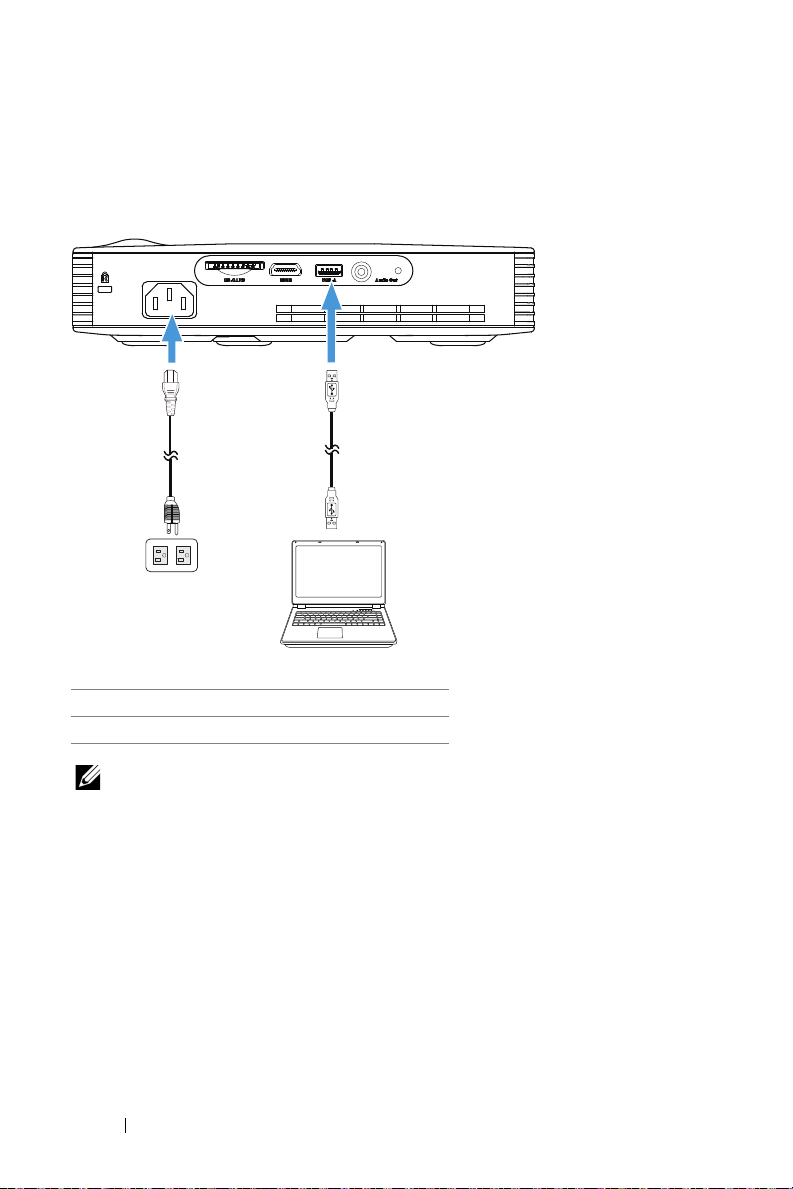
Tilslutning til en computer
Tilslutning af computer med et USB-kabel
MOLEX
1
2
MOLEX
1Netledning
2USB-A til USB-A kabel
BEMÆRK: Plug and Play. Der følger kun ét USB-kabel (type A til A)
med din projektor. Du kan købe et ekstra USB-kabel (type A til A) på
Dell's hjemmeside på www.dell.com .
8 Tilslutning af projektoren
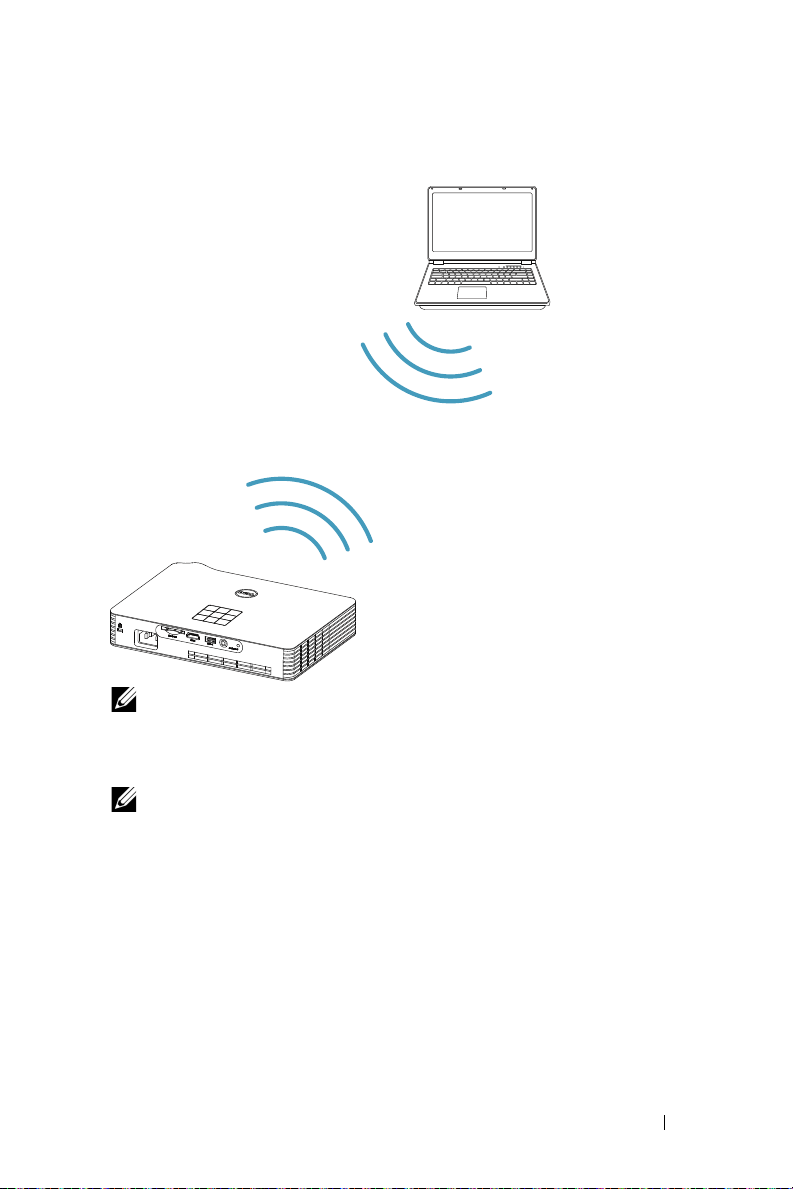
Tilslutning af computer med Intel ® WiDi eller Wi-Fi
BEMÆRK: Din computer bør være udstyret med et stik for trådløs
forbindelse og konfigureret til korrekt at detektere en anden trådløs
forbindelse. Se venligst hvordan du konfigurerer en trådløs
forbindelse i computerens dokumentation.
BEMÆRK: For at tilslutte en computer via Intel
computer være kompatibel med Intel
®
WiDi.
®
WiDi, skal din
Tilslutning af projektoren 9
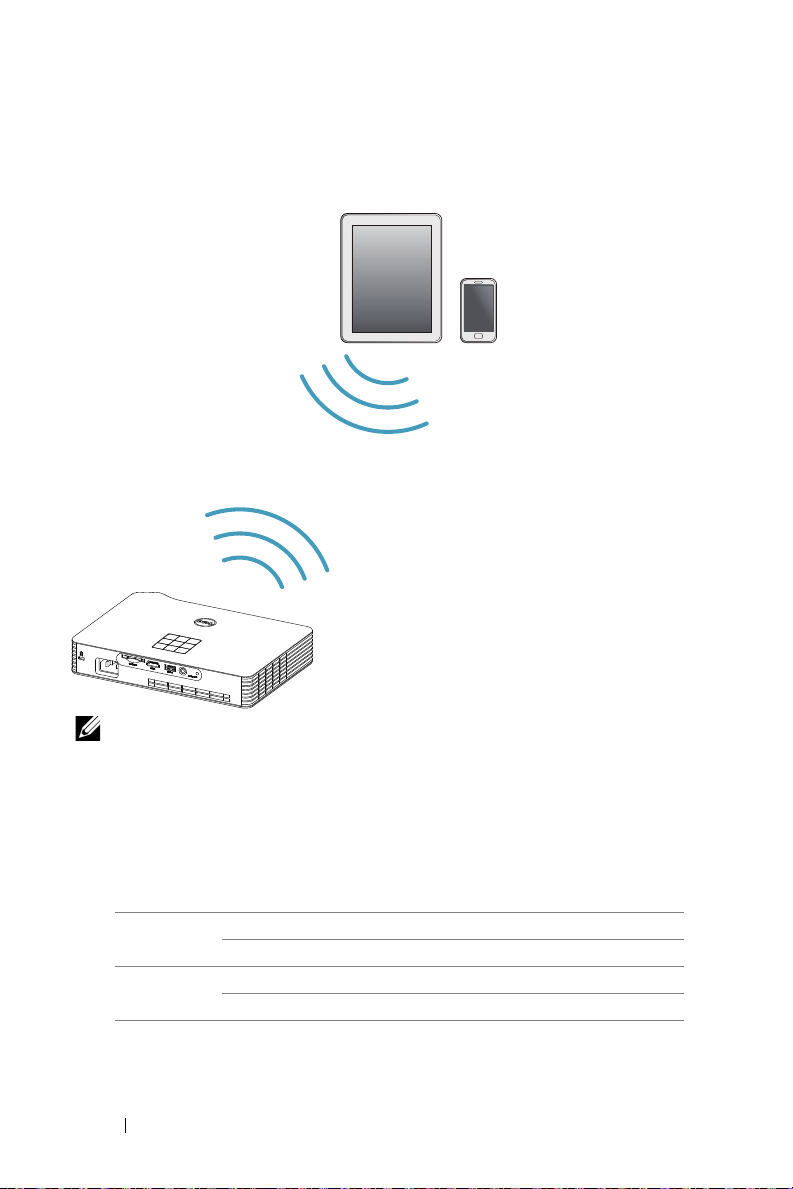
Tilslutning til en smartphone eller en tablet ved brug af Wi-Fi
BEMÆRK: Din Dell M900HD understøtter MobiShow og WiFi-Doc-
funktioner. De er applikationer, der trådløst overfører understøttet
indhold fra din Android eller iOS-enheder. Når du har installeret og
åbnet programmet på din mobilenhed, skal du slå Wi-Fi til og opret
forbindelse til projektorens netværket, Dell M900HD. For yderligere
oplysninger, bedes du venligst besøge Dell's supportside på
dell.com/support .
Understøttede filer er:
MobiShow Billedformater PtG-format
JPEG/JPG PtG2
WiFi-Doc Documentformat Billedeformat
MS Word/Excel/PowerPoint/PDF/Text JPEG/JPG
10 Tilslutning af projektoren
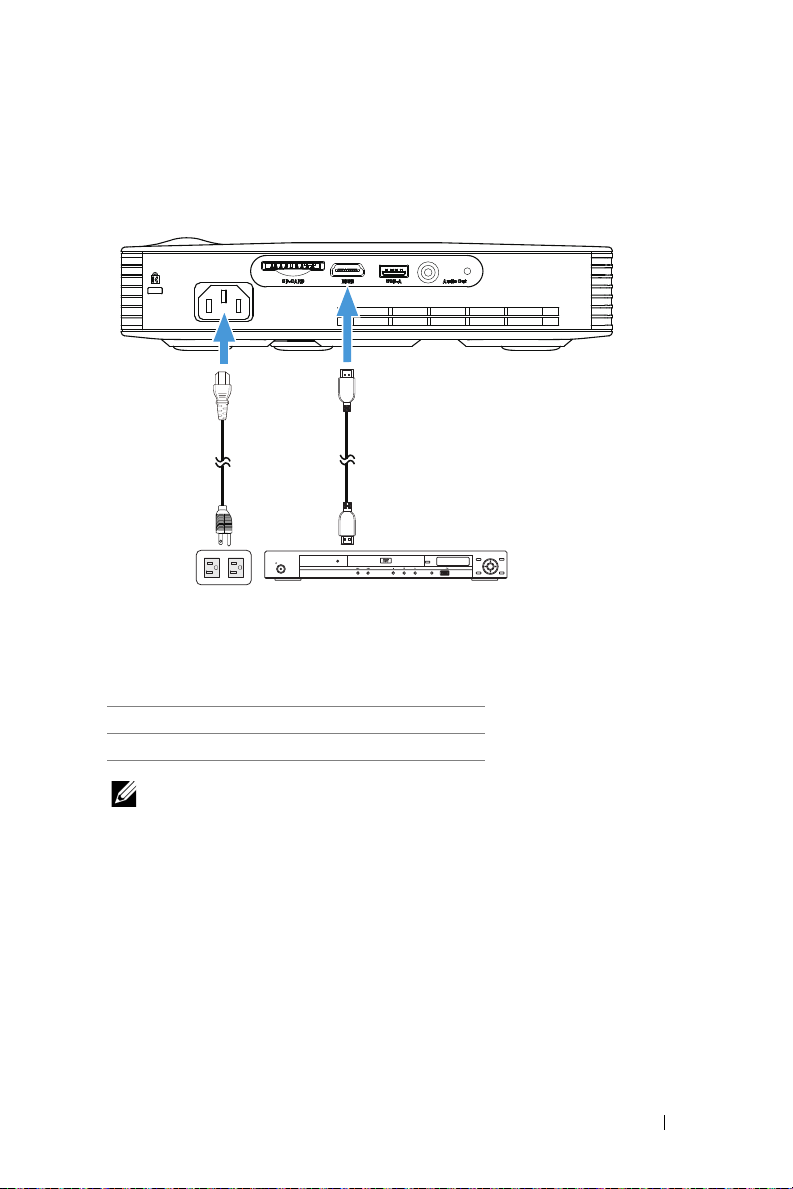
Tilslutning til DVD-afspiller
2
OPEN/CLOSE
HDMI
HOME
MENU
RETURN
ENTER
TOP MENU MENU
USBDVD/USB
STANDBY/ON
1
Tilslutning af en dvd-afspiller med et HDMI kabel
1Netledning
2 HDMI-kabel
BEMÆRK: HDMI kablet følger ikke med projektoren. Du kan købe
HDMI kablet på Dell webstedet www.dell.com.
Tilslutning af projektoren 11
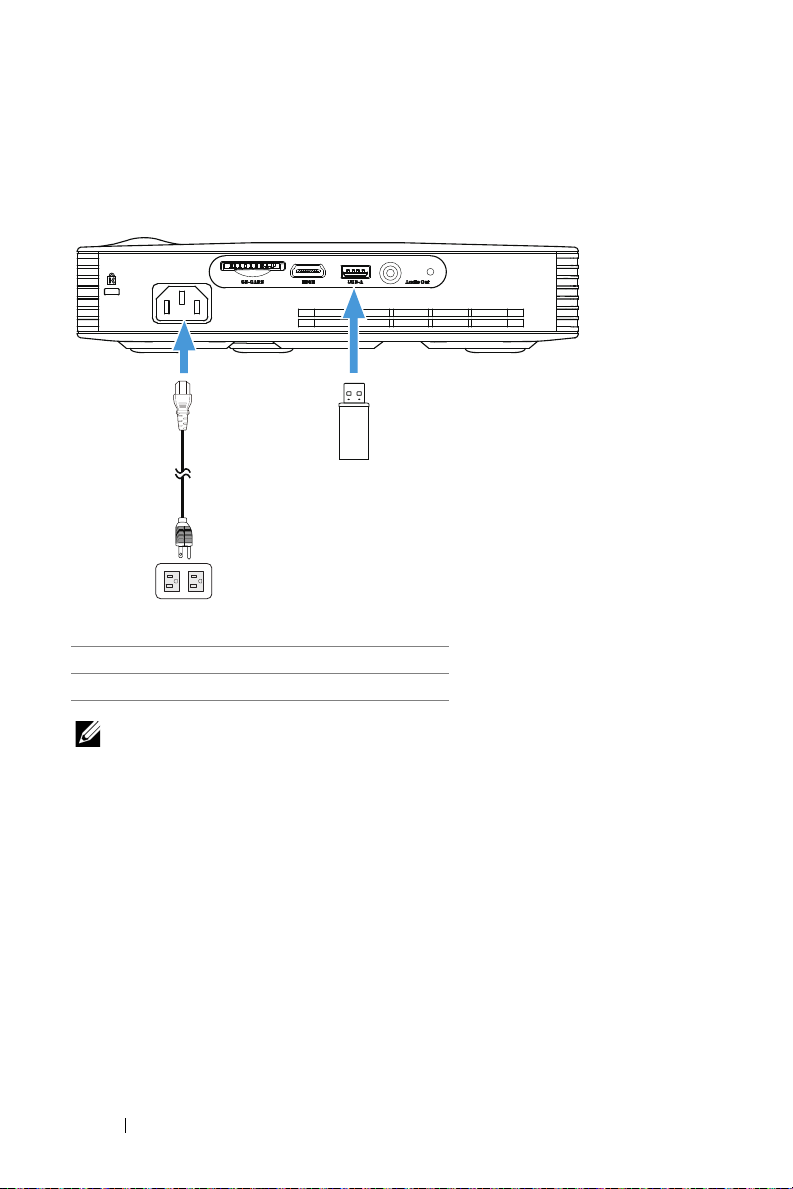
Tilslutning til multimedie
1
2
Tilslutning af multimedie ved brug af en USB-flashdisk
1Netledning
2 USB flashdisk
BEMÆRK: Der følger ikke en USB flashdisk med din projekter.
12 Tilslutning af projektoren
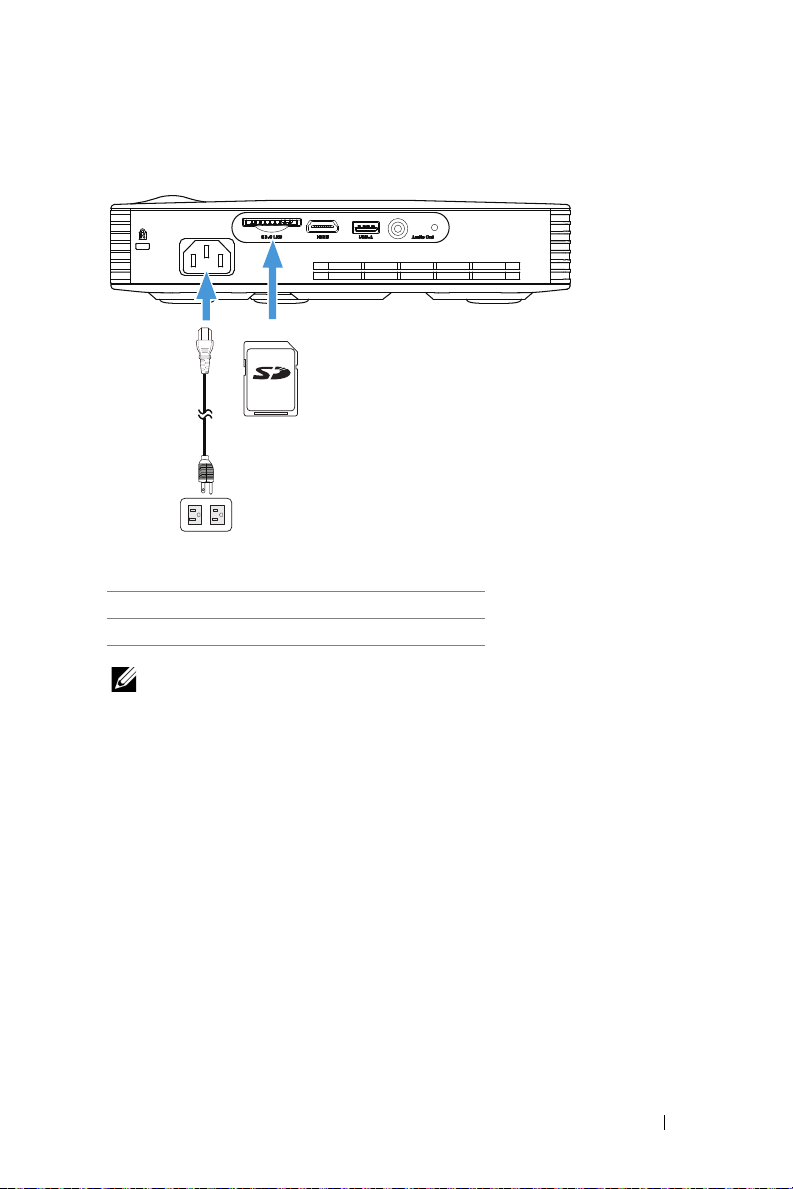
Tilslutning af multimedie ved brug af et SD-kort
2
1
1Netledning
2SD-kort
BEMÆRK: Der følger ikke et SD-kort med projektoren.
Tilslutning af projektoren 13
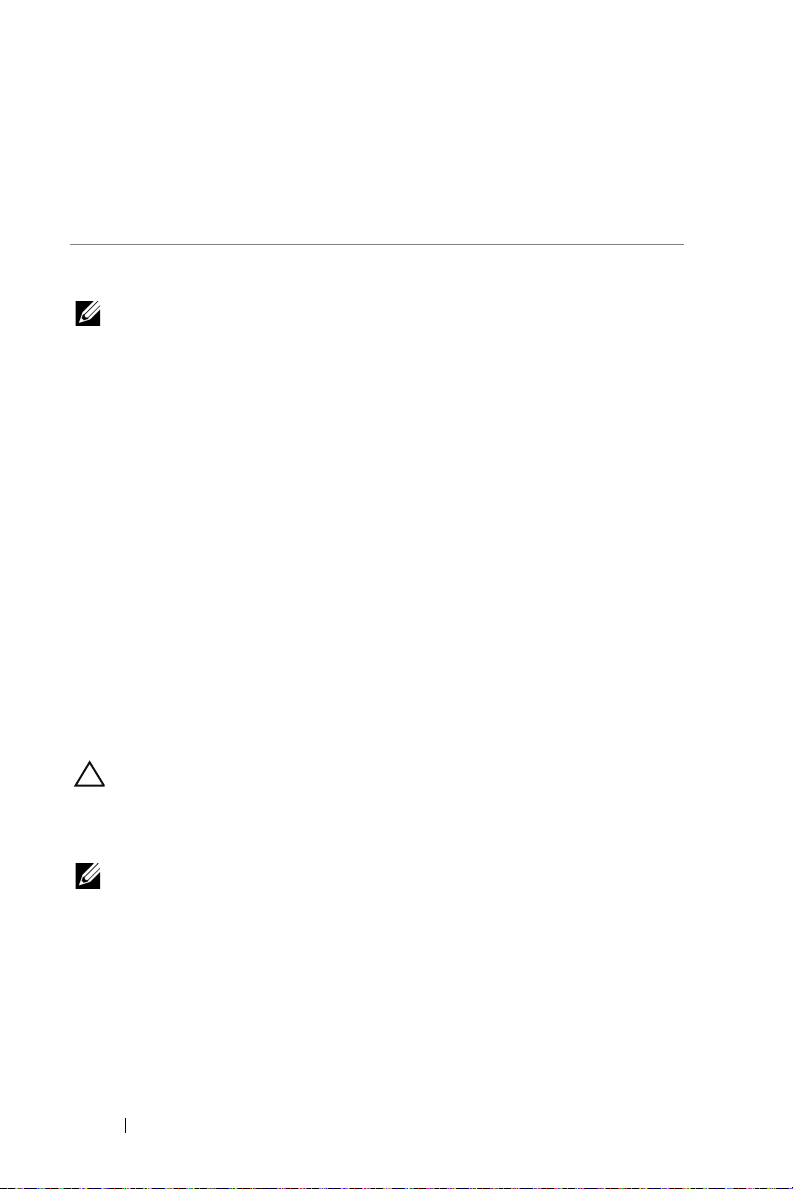
Brug af din projektor
3
Tænd for din projektor
BEMÆRK: Tænd for projektoren, inden du tænder for kilden
(computer, dvd-afspiller osv.). Tænd/sluk-knappen blinker hvid, indtil
der trykkes på den.
1
Forbind netledningen og de fornødne signalkabler til projektoren. For flere
oplysninger om tilslutning af projektoren, se "Tilslutning af projektoren" på
side 7.
2
Tryk på
Tænd/sluk-knappen
lokalisere
3
Tænd for din kilde (computer, dvd-afspiller osv.).
4
Forbind kilden til projektoren med det korrekte kabel. Se "Tilslutning af
projektoren" på side 7 angående, hvordan kilden forbindes til projektoren.
5
Indgangskilden på projekteren er som standard sat på
skifte indgangskilden på projekteren hvis nødvendigt.
6
Hvis du har mange kilder tilsluttet til projektoren, så tryk på knappen Kilde
på fjernbetjeningen eller kontrolpanelet for at vælge den ønskede kilde. Se
"Brug af kontrolpanelet" på side 19 og "Brug af fjernbetjening" på side 21 for
at lokalisere Kilde knappen.
Tænd/sluk-knappen
Sådan slukker du for projektoren
(se "Brug af kontrolpanelet" på side 19 for at
).
Intel® WiDi
. Du kan
ADVARSEL: Fjern stikket fra projektoren, når den er lukket helt ned
som forklaret i den følgende procedure.
1
Tryk på knappen
anvisningerne på skærmen.
BEMÆRK: "Press Power Button to Turn off Projector" (Tryk på
knappen for slukke for projektoren) meddelelsen ses p skærmen.
Meddelelsen forsvinder efter 5 sekunder, eller du kan trykke på
knappen Menu for at fjerne den.
2
Tryk på
Strøm
sekunder.
3
Du kan slukke for projektoren hurtigt ved, at holde tænd/sluk knappen
nede i ét sekund, mens projektorens afkølingsventilator stadig kører.
14 Brug af din projektor
Strøm
knappen. Sluk for projektoren i henhold til
knappen igen. Ventilatoren fortsætter med at køre i 120
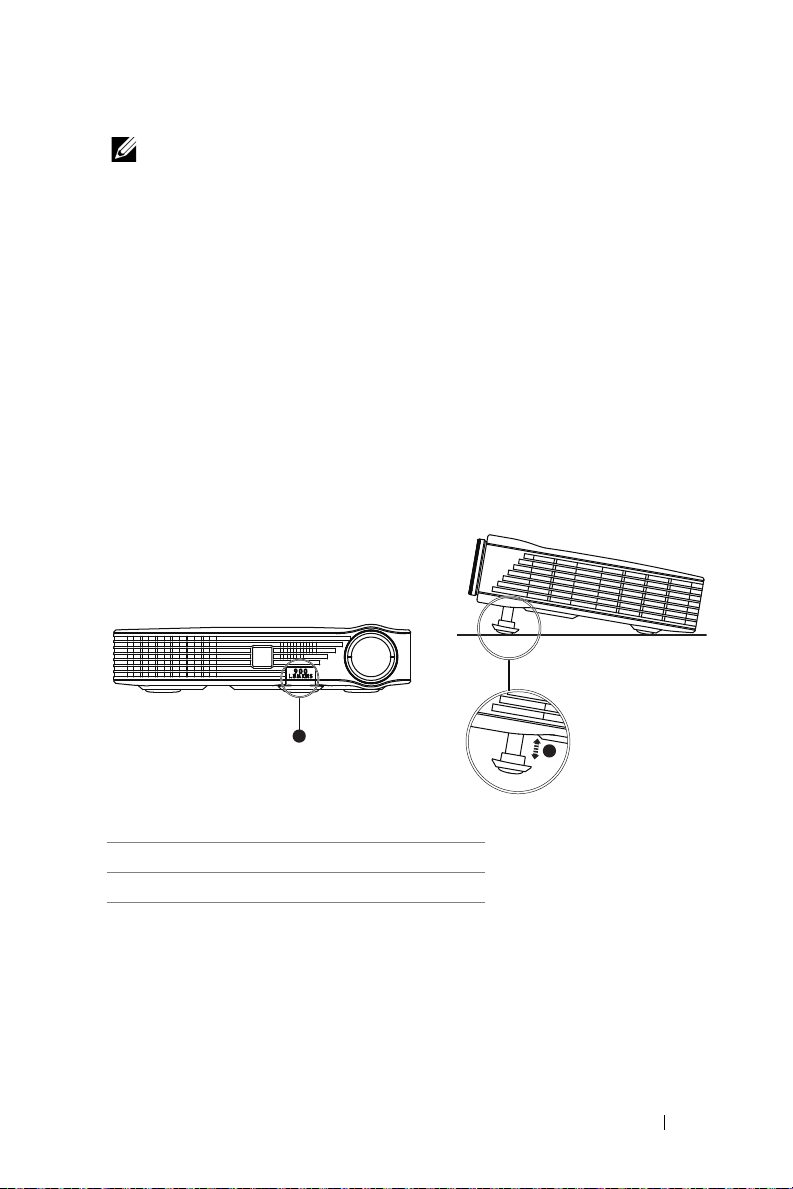
BEMÆRK: Du bør vente 60 sekunder inden du tænder for
1
projektoren igen, for at give tid til, at den interne temperatur
stabiliseres.
4
Fjern strømkablet fra stikkontakten og projektoren.
Justering af det projicerede billede
Øgning af projektorhøjde
1
Tryk på
2
Hæv projektoren til den rigtige visningsvinkel, og udløs derefter knappen
for at låse løftefoden i positionen.
Sænkning af projektorhøjde
1
Tryk på
2
Sænk projektoren, og udløs derefter knappen til låsning af løftefoden i
positionen.
Løfte
Løfte
knappen.
knappen.
1Løfteknap
2 Løftefod (Vippevinkel: 0 til 9,6 grader)
2
Brug af din projektor 15
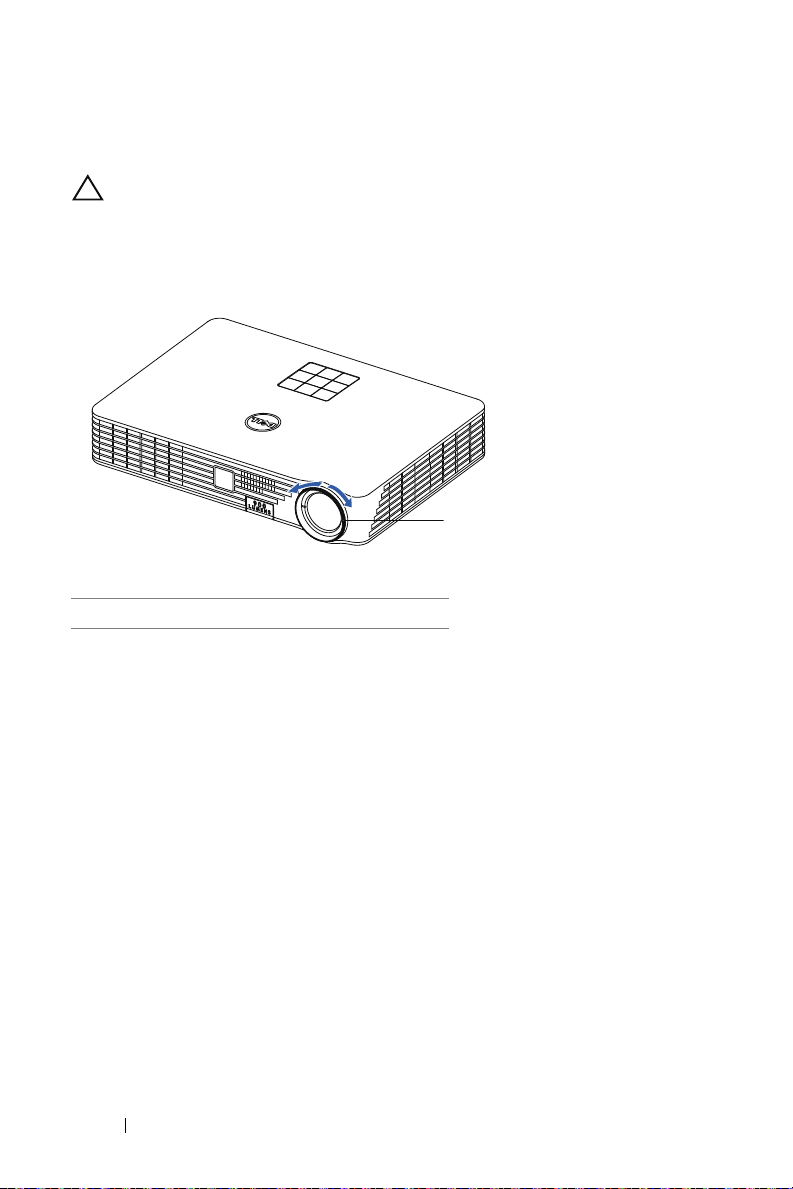
Indstilling af projektorfokusering
ADVARSEL: For at undgå at beskadige projektoren, skal du sørge for
at hævefoden er skruet helt i bund, inden du flytter projektoren eller
lægger den i bæretasken.
1
Drej fokusringen, indtil billedet er klart. Projektoren fokuserer på en afstand
mellem 91 cm og 240 cm.
1
1 Fokusring
16 Brug af din projektor
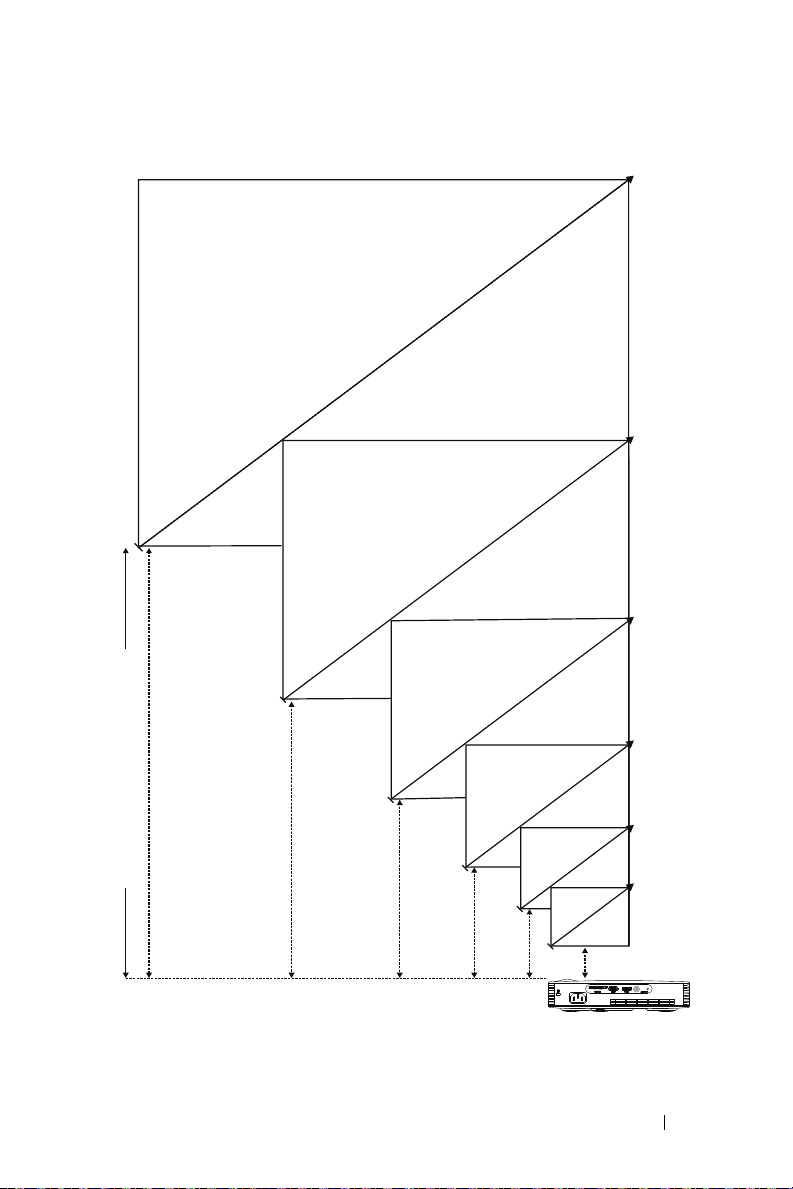
Justering af projektionsbilledstørrelse
Projektor til skærmafstand
80" (203,2 cm)
70" (177,8 cm)
60" (152,4 cm)
7,87' (2,4 m)
6,89' (2,1 m)
5,9' (1,8 m)
50" (127,0 cm)
40" (101,6 cm)
30" (76,2 cm)
4,95' (1,51 m)
3,97' (1,21 m)
2,98' (0,91 m)
Brug af din projektor 17

Skærmstørrelse Top
C
A
B
W
H
Højde (Hd): 84 cm
D
i
a
g
o
n
a
l
:
6
0
"
A
fs
t
a
n
d
:
1
,8
m
Ønsket afstand (m)
<A>
0,91 30 65 x 41 43
1,21 40 86 x 54 57
1,51 50 108 x 67 71
1,8 60 129 x 80 84
2,1 70 150 x 94 98
2,4 80 171 x 107 113
* Denne graf er kun til referencebrug.
* Forskydningsforhold: 105±5%
Diagonal
(tommer)
<B>
B (cm) x H (cm)
Fra bund til top på billedet
(cm)
<C>
18 Brug af din projektor
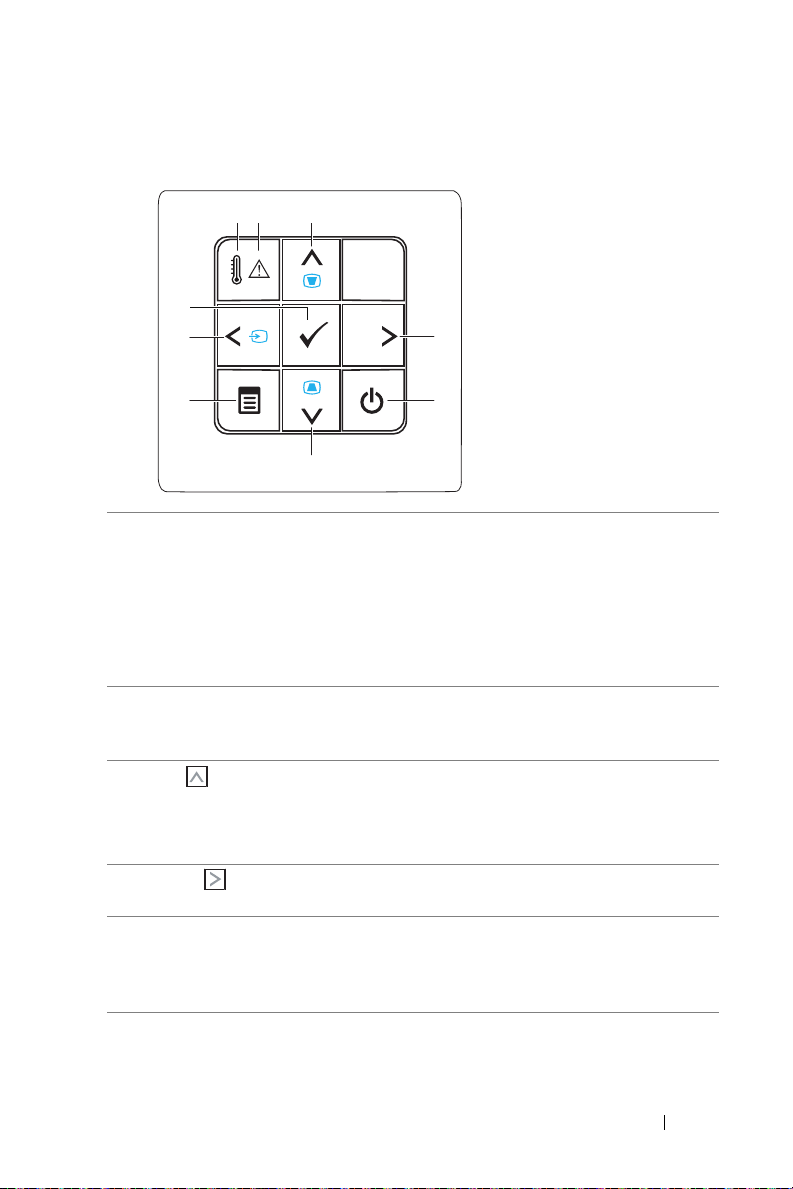
Brug af kontrolpanelet
1
4
6
2 3
5
8
9
7
1 TEMP. LED Hvis den gule indikator for TEMP (TEMP)
blinker, kan et af følgende problemer være
opstået:
• Projektorens interne temperatur er for høj
For yderligere information, se "Fejlfinding på
din projektor" på side 72 og "Styresignaler" på
side 75.
2 Fejl LED Fejl-lysdioden blinker gult. Der er fejl på en af
RGB-lysdioderne. Projekteren lukker
automatisk ned.
3 Op /
Trapezkorrektionsjust
ering
4 Højre Tryk for at navigere gennem OSD
5 Strømforsyning Tænder og slukker for projektoren. For
Tryk for at navigere gennem OSD
(skærmmenu) emner.
Tryk for at justere for billedskævhed på grund
af hældende projektor (+/- 40 grader).
(skærmmenu) emner.
yderligere information, se "Tænd for din
projektor" på side 14 og "Sådan slukker du for
projektoren" på side 14.
Brug af din projektor 19
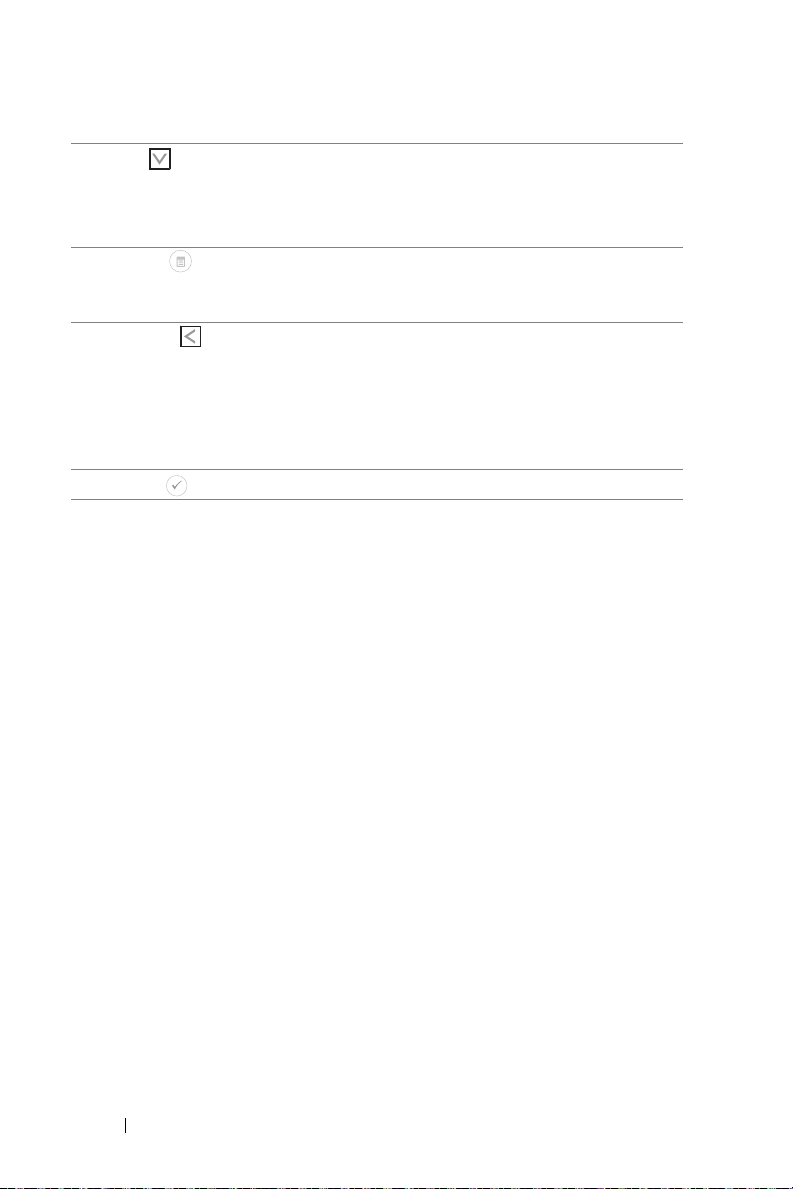
6 Op /
Trapezkorrektionsjust
ering
Tryk for at navigere gennem OSD
(skærmmenu) emner.
Tryk for at justere for billedskævhed på grund
af hældende projektor (+/- 40 grader).
7 Menu Tryk for at aktivere OSD. Brug
retningsknapperne og knappen Menu for at
navigere gennem OSD.
8 Venstre / Kilde Tryk for at navigere gennem OSD
(skærmmenu) emner.
®
Tryk for at skifte mellem Intel
WiDi, Wi-Fi
DoUSB, HDMI, USB, SD og den interne
hukommelse, hvis flere kilder er forbundet til
projektoren.
9 Enter Tryk for at bekræfte valg.
20 Brug af din projektor
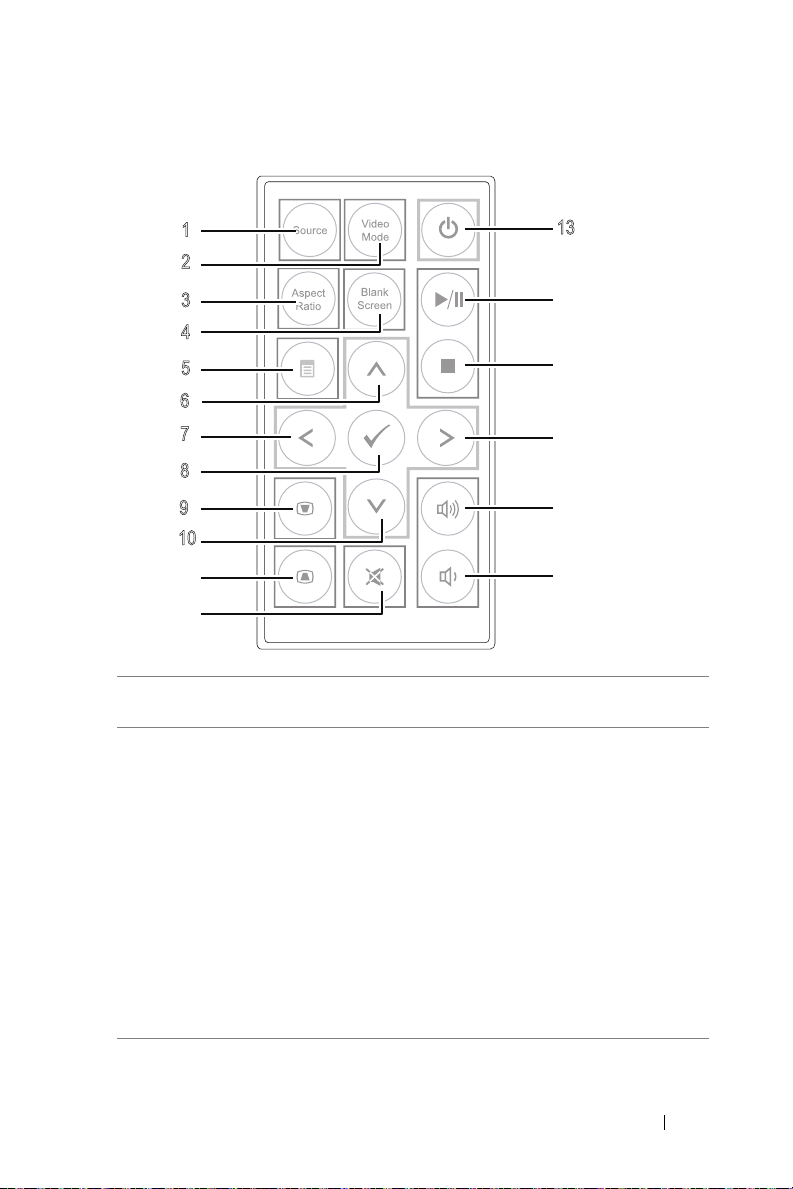
13
1414
1515
1616
1717
1818
1
2
3
5
7
4
9
1111
6
8
10
1212
Brug af fjernbetjening
1 Source Tryk for at skifte mellem Analog RGB,
Komposit og HDMI-kilde.
2 Video Mode Projektoren har forindstillede
konfigurationer, der er optimeret til visning af
data (præsentations-dias) og video (film, spil
osv.).
Tryk på
Presentation mode (Præsentations-tilstand)
Bright mode (Lys tilstand), Movie mode
(Filmtilstand)
(Tilpasset tilstand)
Tryk på knappen
den aktuelle visningsfunktion. Tryk igen på
knappen Video Mode (Videofunktion), for at
skifte mellem funktionerne.
Video Mode
for at skifte mellem
,
sRGB
og
Custom mode
.
Video Mode
en gang vil vise
,
Brug af din projektor 21
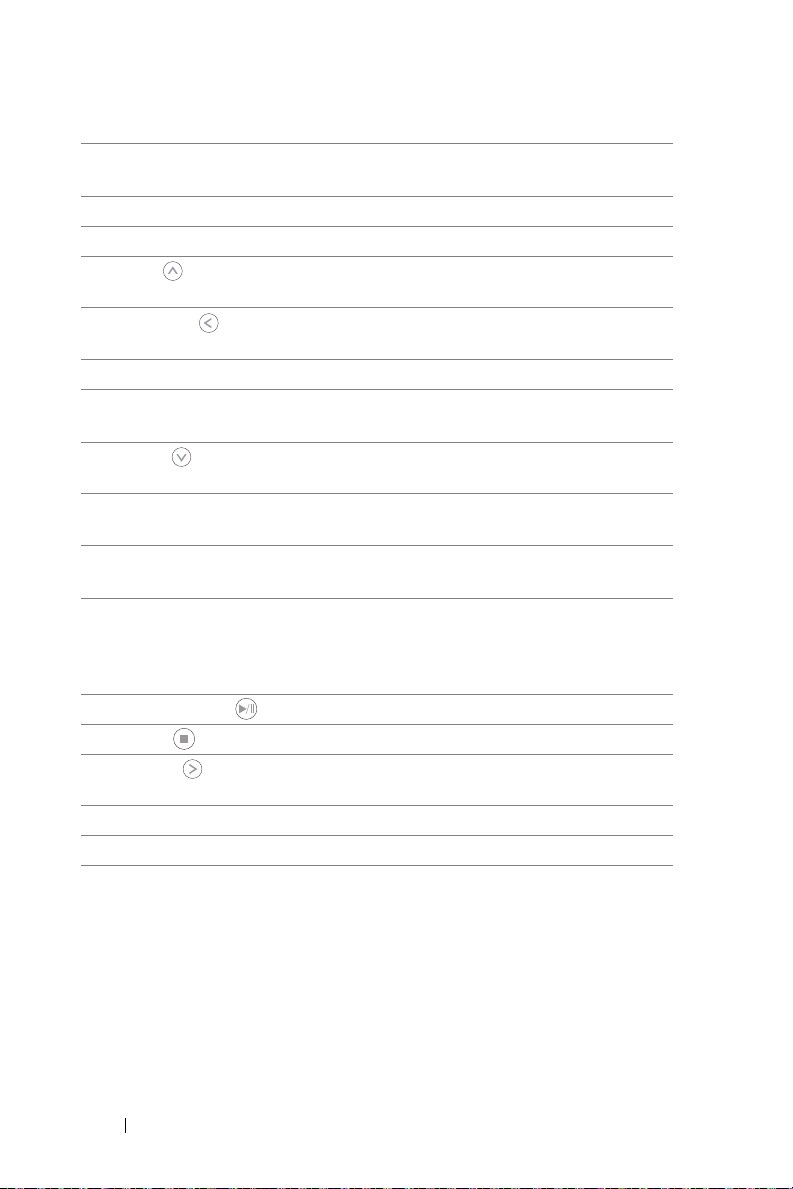
3 Aspect ratio Tryk for at skifte det viste billedes
billedformat.
4 Blank screen Tryk for at vise/skjule billedet.
5 Menu Tryk for at aktivere OSD.
6 Op Tryk for at navigere gennem OSD
(skærmmenu) emner.
7 Venstre Tryk for at navigere gennem OSD
(skærmmenu) emner.
8 Enter Tryk for at bekræfte valg.
9 Trapezkorrek-
tionsjustering
10 Ned Tryk for at navigere gennem OSD
11 Trapezkorrek-
tionsjustering
12 Tavs Tryk for at slå lyd til eller fra på projektorens
13 Strømforsyning Tænder og slukker for projektoren. For
14 Afspil/Pause Tryk for at afspille/pause mediefilen.
15 Stop Tryk for at afbryde afspilningen af mediefilen.
16 Højre Tryk for at navigere gennem OSD
17 Lydstyrke op Tryk for at øge lyden.
18 Lydstyrke ned Tryk for at sænke lyden.
Tryk for at justere for billedskævhed på grund
af hældende projektor (+/- 40 grader).
(skærmmenu) emner.
Tryk for at justere for billedskævhed på grund
af hældende projektor (+/- 40 grader).
højtaler.
yderligere information, se "Tænd for din
projektor" på side 14 og "Sådan slukker du for
projektoren" på side 14.
(skærmmenu) emner.
22 Brug af din projektor
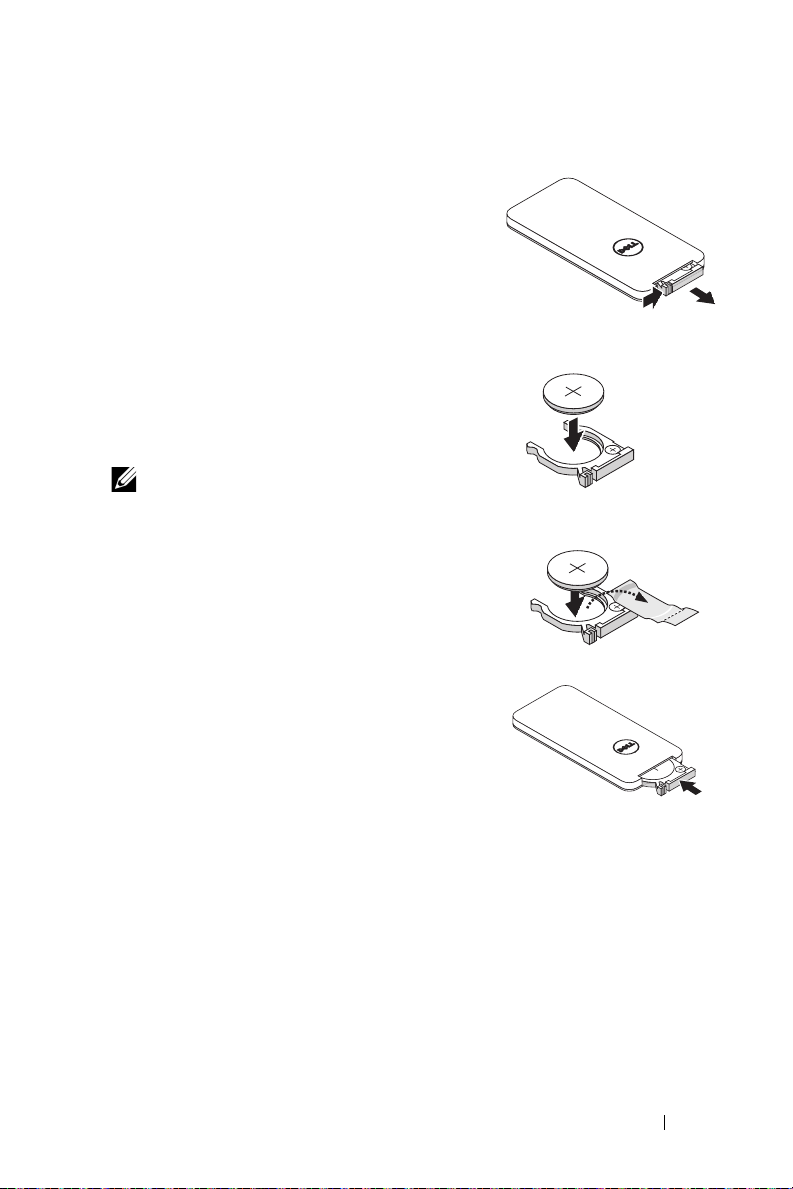
Isætning af batterierne i fjernbetjeningen
3
V
O
L
T
S
CR2032
3
V
O
L
T
S
CR2032
M
3
V
O
L
T
S
CR2025
1 Fjern batteriholderen, ved at trykke ned på
siden, giv slip og træk den ud.
2 Isæt et CR2025 knapbatteri, og sørg for at
polerne sidder rigtigt i henhold til
indikatorne i batteriholderen.
BEMÆRK: Når du først modtager
fjernbetjeningen, er der et stykke plastik
mellem batteriet og dets kontakter. Fjern
dette før brug.
3 Sæt batteriholderen tilbage i.
Brug af din projektor 23
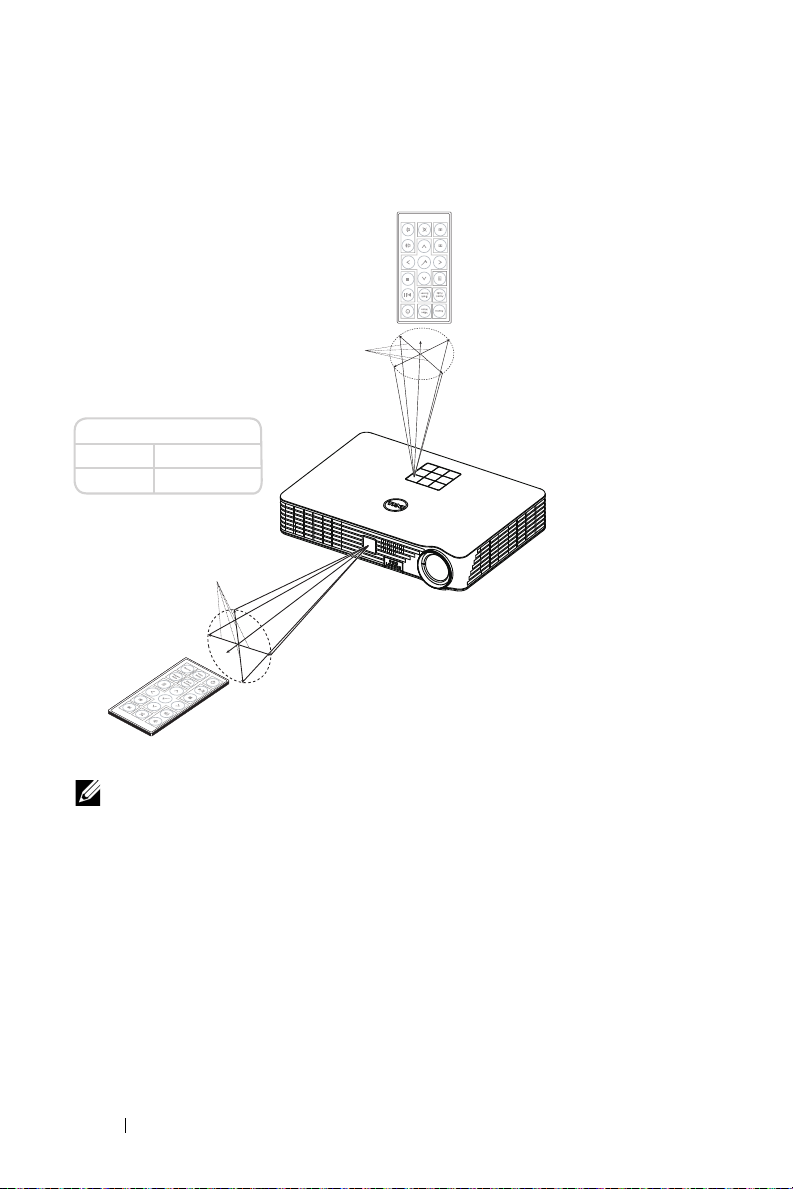
Fjernbetjeningens operationsafstand
Operationsområde
Vinkel ±20°
Afstand 7 m
Afstand
Vinkel
Vinkel
Afstand
BEMÆRK: Den faktiske operationsafstand kan afvige let fra
diagrammet. Svage batterier gør det umuligt at betjene projektoren
ordentligt med fjernbetjeningen.
24 Brug af din projektor

Brug af On-Screen Display (Skærmvisning)
•
Projektoren har en flersproget OSD (skærmmenu), der kan vises med eller
uden en input-kilde.
•
Tryk på Menu-knappen på kontrolpanelet eller på fjernbetjeningen for at
gå til Main Menu (Hovedmenu).
•
For at vælge en funktion, skal du trykke på eller på projektorens
kontrolpanel eller fjernbetjening.
•
Brug eller på kontrolpanelet eller fjernbetjeningen til at justere
indstillingerne.
•
For at lukke OSD, trykke på
fjernbetjeningen.
INDGANGSKILDE
Med menuen Input Source (Input-kilde) kan du vælge projektorens inputkilde.
computerens/laptoppens skærm via projektoren.
BEMÆRK: Hvis DoUSB ikke kan vises, skal du se "Fejlfinding" på
side 72 .
HDMI—Tryk på for at finde et HDMI-signal.
USB—Gør det muligt at vise billeder, afspille musik og videofiler fra din
USB-flashdisk. Se "Introduktion til multimedie" på side 36.
SD—Gør det muligt at vise billeder, afspille musik og videofiler fra dit SD-
kort. Se "Introduktion til multimedie" på side 36.
INTERNAL MEMORY (INTERN LAGRING)—Gør det muligt at vise billeder,
afspille musik og videofiler fra den interne hukommelse på projektoren. Se
"Introduktion til multimedie" på side 36.
Menu
direkte på kontrolpanelet eller
INTEL® WIDI—Tryk på for at
åbne projektorens vejledningen til
Intel ® WiDi (standard).
WI-FI—Tryk på for at gå til
projektorens Wireless Guide (Trådløs
Guide) skærm.
DOUSB—Giver dig mulighed for, via
et USB-kabel, at vise
Brug af din projektor 25
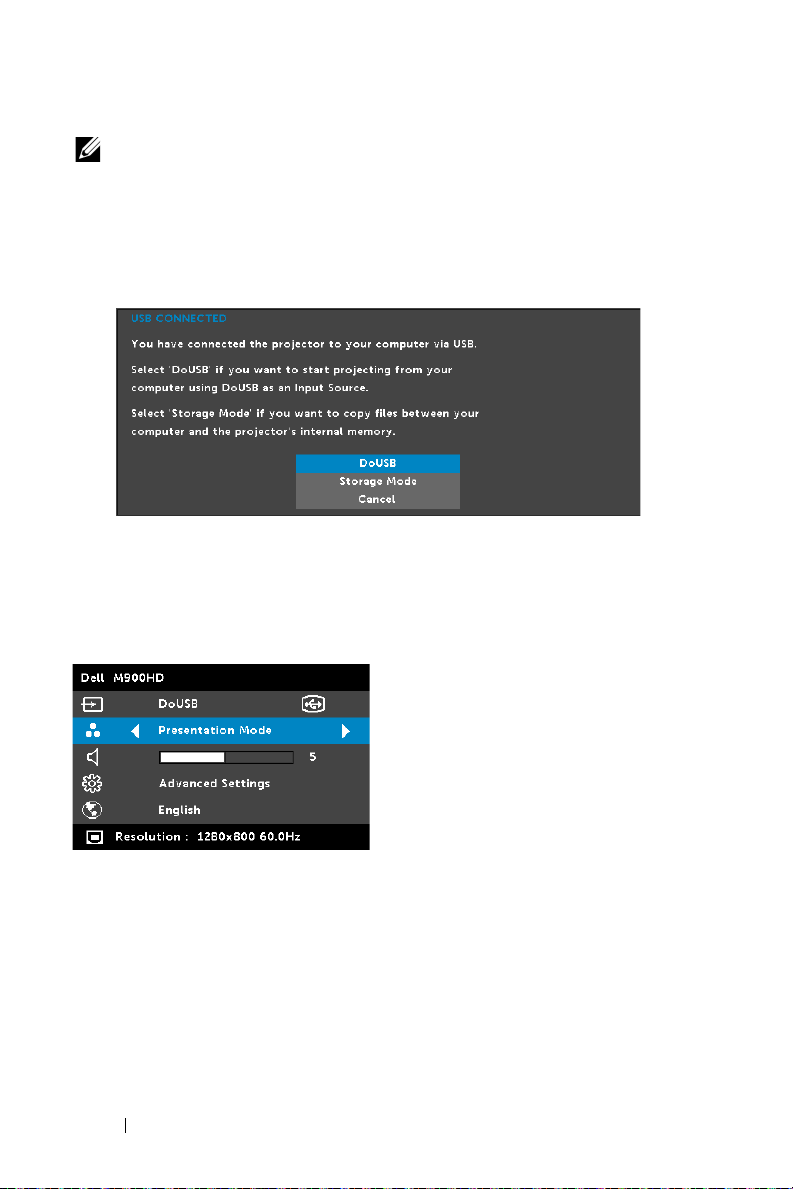
BEMÆRK:
S
TORAGE MODE (LAGRINGSFUNKTION)—
til den interne hukommelse, for at kopiere, slette og flytte filer fra din
computer til projektorens interne hukommelse og SD-kort.
Når du forbinder projektoren og computeren med et USB-kabel, vises
der en USB-besked og du får mulighed for at vælge mellem
Storage Mode (Lagringsfunktion)
.
Du kan også slutte USB-kablet
DOUSB
VIDEO-TILSTAND
Menuen Video Mode (Video-tilstand) giver dig mulighed for at optimere
skærmens billede: Der kan vælges mellem:
Bright (Lys), Movie (Film), sRGB
Custom (Brugerdefineret)
(giver mere nøjagtig farvegengivelse) og
(indstil dine foretrukne indstillinger).
Presentation (Præsentation)
og
,
26 Brug af din projektor
